Задание 1. Подключение и отключение системных служб
Как уже упоминалось выше, определенная часть запускаемых по умолчанию системных служб Windows XP конечному пользователю не нужна, поскольку они занимают оперативную память компьютера, пропорционально замедляют работу системы, но порой не приносят никакой ощутимой выгоды. Вы можете настроить список запускаемых по умолчанию сервисов в зависимости от назначения и способа использования вашего компьютера. Для этого:
1. Откройте программу Настройка системы (System Configuration Utility).
2. Перейдите ко вкладке Службы (Services).
3. Сбросьте флажки напротив тех служб, которые в вашей системе не используются. Чтобы отключить все службы в списке, нажмите на кнопку Отключить все (Disable all), включение всех служб выполняется нажатием на кнопку Включить все (Enable all).
4. Если вы установите флажок Не отображать службы Майкрософт (Hide all Microsoft services), системные сервисы Windows XP будут скрыты и вы сможете увидеть только службы, установленные в Windows сторонними производителями.
5. Закончив редактирование списка, щелкните мышью на кнопке OK и перезагрузите компьютер, чтобы изменения вступили в силу.
Задание 2. Управление системными службами при помощи консоли «Службы»
Помимо программы Настройка системы, для управления сервисами Windows XP предусмотрен еще один специализированный инструмент - консоль "Службы" (Services), являющаяся одной из стандартных консолей MMC. Для ее запуска необходимо выполнить следующую последовательность команд:
Пуск - > Панель управления-> Администрирование -> Службы. ъ
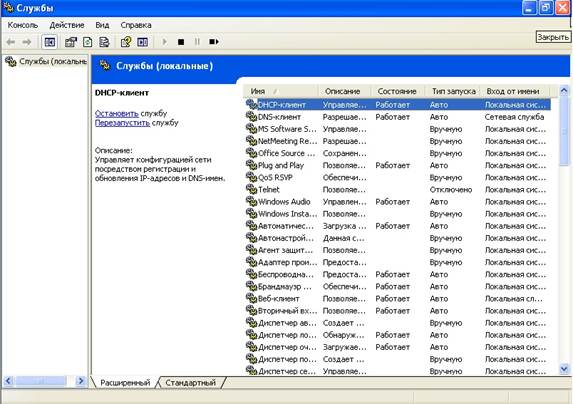
Рис. 1.Интерфейс консоли «Службы»
В Панели сведений консоли перечислены все имеющиеся в составе Windows XP системные службы, причем информация о них представлена в виде нескольких тематических колонок:
Имя (Name);
Описание (Description);
Тип запуска (Startup type) (автоматически или вручную);
Состояние (Status) ;
Вход от имени (Log on as).
Последняя колонка демонстрирует название учетной записи, от имени которой был запущен сервис - это позволяет определить, с какими правами он выполняется в системе.
Алгоритм работы с консолью "Службы":
· чтобы просмотреть сведения о службе в Панели информации, выделите ее щелчком мыши;
· чтобы приостановить выполнение службы, выделите требуемую службу в Панели сведений, после чего проделайте команды: Действие - > Пауза или щелкните мышью на кнопке Приостановка службы в инструментальной панели консоли;
· чтобы возобновить выполнение службы, выделите требуемую службу в Панели сведений, после чего проделайте команды: Действие - > Продолжить или щелкните мышью на кнопке Запуск службы в инструментальной панели консоли;
· чтобы прекратить работу службы, выделите требуемую службу в Панели сведений, после чего проделайте команды: Действие - > Стоп или щелкните мышью на кнопке Остановка службы в инструментальной панели консоли;
· чтобы перезапустить службу, выделите требуемую службу в Панели сведений, после чего проделайте команды: Действие - > Перезапустить или щелкните мышью на кнопке Перезапуск службы в инструментальной панели консоли.
Дата добавления: 2015-09-18; просмотров: 922;
